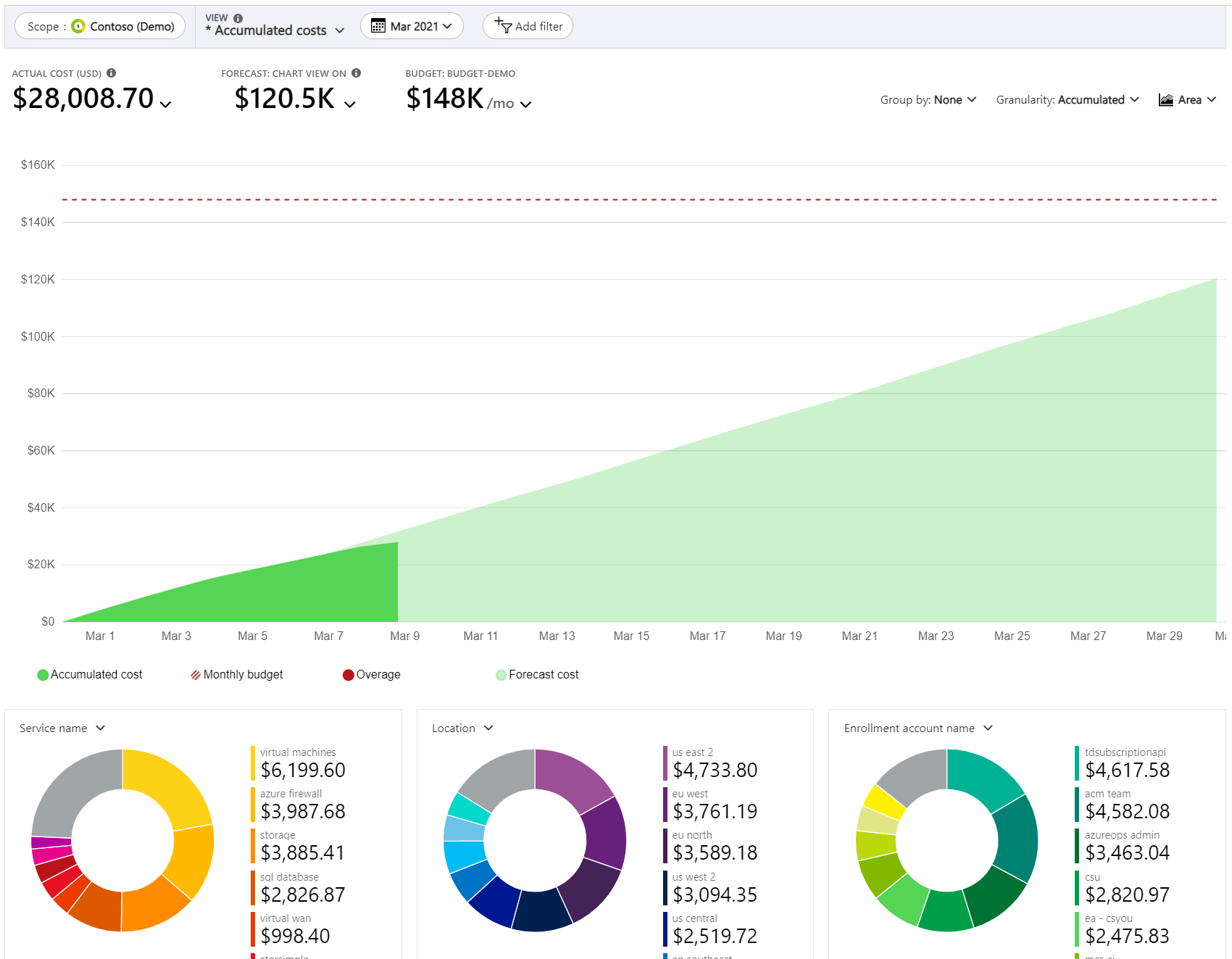البرنامج التعليمي: إنشاء الميزانيات وإدارتها
تساعدك الموازنات في إدارة التكلفة على التخطيط للمساءلة التنظيمية ودفعها. فهي تساعدك على إعلام الآخرين بشكل استباقي حول إنفاقهم لإدارة التكاليف ومراقبة كيفية تقدم الإنفاق بمرور الوقت.
يمكنك تكوين التنبيهات استنادا إلى التكلفة الفعلية أو التكلفة المتوقعة للتأكد من أن إنفاقك ضمن حد الإنفاق التنظيمي. يتم تشغيل الإعلامات عند تجاوز حدود الموازنة. لا تتأثر الموارد، ولا يتم إيقاف استهلاكك. يمكنك استخدام الميزانيات لمقارنة الإنفاق وتتبعه أثناء تحليل التكاليف.
تتوفر بيانات التكلفة والاستخدام عادة في غضون 8-24 ساعة ويتم تقييم الميزانيات مقابل هذه التكاليف كل 24 ساعة. تأكد من التعرف على تفاصيل تحديثات بيانات التكلفة والاستخدام. عند استيفاء حد الميزانية، يتم إرسال إشعارات البريد الإلكتروني عادةً في غضون ساعة من التقييم.
يتم إعادة تعيين الميزانيات تلقائياً في نهاية الفترة (شهرية أو فصلية أو سنوية) لنفس مبلغ الموازنة عند تحديد تاريخ انتهاء صلاحية في المستقبل. ونظراً لأنها إعادة تعيين بنفس مبلغ الموازنة، تحتاج إلى إنشاء ميزانيات منفصلة عندما تختلف مبالغ العملة المدرجة في الموازنة للفترات المستقبلية. عند انتهاء صلاحية الميزانية، يتم حذفها تلقائيا.
توضح لكم الأمثلة في هذا البرنامج التعليمي طريقة إنشاء وتحرير ميزانية لاتفاقية Azure Enterprise (EA) الاشتراك.
شاهد تطبيق الميزانيات على الاشتراكات باستخدام فيديو مدخل Azure لمعرفة كيفية إنشاء ميزانيات في Azure لمراقبة الإنفاق. لمشاهدة مقاطع فيديو أخرى، قم بزيارة قناة Cost Management على YouTube.
في هذا البرنامج التعليمي، تتعلم كيفية:
- إنشاء ميزانية في مدخل Azure
- إنشاء الميزانيات وتحريرها
- إنشاء ميزانية باستخدام قالبAzure Resource Manager
المتطلبات الأساسية
يتم دعم الموازنات للأنواع التالية من أنواع ونطاقات حسابات Azure:
- نطاقات التحكم في الوصول استنادا إلى الدور (Azure RBAC) في Azure
- مجموعات الإدارة
- الاشتراك
- نطاقات اتفاقية Enterprise
- حساب الفوترة
- الإدارة
- حساب التسجيل
- اتفاقيات فردية
- حساب الفوترة
- نطاقات اتفاقية عملاء Microsoft
- حساب الفوترة - يدعم تقييم الموازنة عملة الدولار الأمريكي فقط، وليس عملة الفوترة. الاستثناء هو أن العملاء في سحابة الصين 21V لديهم ميزانياتهم التي تم تقييمها بعملة CNY.
- ملف تعريف الفوترة
- قسم الفاتورة
- العميل
- نطاقات AWS
- حساب خارجي
- اشتراك خارجي
إشعار
يتوقف الاتصال or ل AWS في خدمة Cost Management في 31 مارس 2025. يجب على المستخدمين التفكير في حلول بديلة لإعداد تقارير إدارة تكاليف AWS. في 31 مارس 2024، ستقوم Azure بتعطيل القدرة على إضافة الاتصال ors جديدة ل AWS لجميع العملاء. لمزيد من المعلومات، راجع إيقاف موصل Amazon Web Services (AWS).
لعرض الموازنات، تحتاج على الأقل إلى الوصول للقراءة لحساب Azure الخاص بك.
إذا كان لديك اشتراك جديد، فلن تتمكن من إنشاء موازنة على الفور أو استخدام ميزات أخرى لإدارة التكاليف. قد يستغرق الأمر ما يصل إلى 48 ساعة قبل أن تتمكن من استخدام جميع ميزات Cost Management.
يجب أن يكون لديك حق الوصول للقراءة لعرض الميزانيات لاشتراكات Azure EA. لإنشاء الموازنات وإدارتها، يجب أن يكون لديك إذن المساهم.
إن أذونات Azure التالية أو نطاقاته مدعومة لكل اشتراك للموازنات بواسطة المستخدم والمجموعة.
- المالك - يمكنه إنشاء أو تعديل أو حذف الميزانيات للاشتراك.
- المساهم والمساهم في إدارة التكاليف - يمكنهما إنشاء أو تعديل أو حذف الموازنات الخاصة بهما. يمكن تعديل مبلغ الموازنة للموازنات التي أنشأها الآخرون.
- يمكن للقارئ وقارئ إدارة التكلفة - يمكنهما عرض الميزانيات التي لديهم الإذن بها.
لمزيد من المعلومات حول النطاقات، بما في ذلك الوصول المطلوب لتكوين الصادرات لنطاقات اتفاقية Enterprise واتفاقية عملاء Microsoft، راجع فهم النطاقات والعمل معها. لمزيد من المعلومات حول تعيين إذن لبيانات «إدارة التكاليف»، راجع تعيين الوصول إلى بيانات «إدارة التكاليف».
تسجيل الدخول إلى Azure
- قم بتسجيل الدخول إلى بوابة Azure.
إنشاء ميزانية في مدخل Azure
يمكنك إنشاء ميزانية اشتراك Azure لفترة شهرية، أو ربع سنوية، أو سنوية.
لإنشاء ميزانية أو عرضها، افتح نطاقاً في مدخل Azure وحدد الميزانيات في القائمة. على سبيل المثال، انتقل إلى "Subscriptions"، وحدد اشتراكاً من القائمة، ثم حدد "Budgets" في القائمة. استخدم قرص Scope للتبديل إلى نطاق مختلف، مثل مجموعة الإدارة في Budgets. لمزيد من المعلومات حول النطاقات، راجع فهم النطاقات والعمل بها.
بعد إنشاء الميزانيات، فإنها تعرض عرضاً بسيطاً لإنفاقك الحالي مقابلها.
حدد إضافة.
في نافذة Create budget، تأكد من النطاق صحيح. اختر أي من عوامل التصفية التي تريد إضافتها. تتيح لك عوامل التصفية إنشاء ميزانيات لتكاليف محددة، مثل مجموعات الموارد في اشتراك أو خدمة ما كالأجهزة الظاهرية. لمزيد من المعلومات حول خصائص عامل التصفية الشائعة التي يمكنك استخدامها في الميزانيات وتحليل التكلفة، راجع خصائص التجميع والتصفية.
بعد تحديد النطاق وعوامل التصفية، اكتب اسم الميزانية. ثم اختر فترة إعادة تعيين الميزانية الشهرية، أو الربع سنوية، أو السنوية. تحدد فترة إعادة الضبط النافذة الزمنية التي يتم تحليلها بواسطة الموازنة. تبدأ التكلفة التي يتم تقييمها بالميزانية من الصفر في بداية كل فترة جديدة. عندما تُنشئ ميزانية ربع سنوية، فإنها تعمل بطريقة الميزانية الشهرية نفسها. الفرق هو أن مبلغ الميزانية لربع السنة مقسم بالتساوي على الأشهر الثلاثة التي تخص فترة ربع السنة. ويقسم مبلغ الموازنة السنوية بالتساوي بين جميع أشهر السنة التقويمية البالغ عددها 12 شهرًا.
إذا كان لديك اشتراك في الدفع أولا بأول أو MSDN أو Visual Studio، فقد لا تتوافق فترة فوترة الفاتورة مع الشهر التقويمي. بالنسبة إلى أنواع الاشتراكات ومجموعات الموارد هذه، يمكنك إنشاء ميزانية تتماشى مع فترة الفاتورة أو إلى أشهر التقويم. لإنشاء ميزانية تتوافق مع فترة الفاتورة لديك، حدد فترة إعادة تعيين لشهر الفوترة، أو ربع سنة الفوترة، أو سنة الفوترة. لإنشاء ميزانية تتوافق مع شهر التقويمي، حدد فترة إعادة التعيين شهرياً أو ربع سنوياً أو سنوياً .
ثم حدد تاريخ انتهاء الصلاحية عندما تصبح الميزانية غير صالحة وتتوقف عن تقييم تكاليفك.
استناداً إلى الحقول المختارة في الميزانية إلى الآن، يُعرض رسم بياني لمساعدتك في تحديد الحد لاستخدامه لميزانيتك. تعتمد الميزانية المقترحة على أعلى تكلفة متوقعة قد تتكبدها في الفترات المستقبلية. يمكنك تغيير مبلغ الميزانية.
بعد تكوين مبلغ الموازنة، حدد التالي لتكوين تنبيهات الموازنة للتنبيهات الفعلية للتكلفة والميزانية المتوقعة.
تكوين تنبيهات موازنة التكاليف الفعلية
تتطلب الميزانيات وجود حد تكلفة واحد على الأقل (نسبة مئوية من الميزانية) وعنوان بريد إلكتروني مطابق. يمكنك تضمين ما يصل إلى خمسة حدود وخمسة عناوين بريد إلكتروني اختيارياً في ميزانية واحدة. عند استيفاء حد الميزانية، يتم إرسال إشعارات البريد الإلكتروني عادةً في غضون ساعة من التقييم. يتم إنشاء تنبيهات موازنة التكاليف الفعلية للتكلفة الفعلية المستحقة فيما يتعلق بحدود الموازنة التي تم تكوينها.
قم بتكوين تنبيهات الموازنة المتوقعة
توفر التنبيهات المتوقعة إشعاراً متقدماً بأن اتجاهات الإنفاق الخاصة بك من المرجح أن تتجاوز ميزانيتك. تستخدم التنبيهات تنبؤات التكلفة المتوقعة. يتم إنشاء التنبيهات عندما يتجاوز إسقاط التكلفة المتوقع العتبة المحددة. يمكنك تكوين عتبة متوقعة (% من الموازنة). عند استيفاء حد الموازنة المتوقع، تُرسل الإشعارات عادة في غضون ساعة من التقييم.
للتبديل بين تكوين تنبيه التكلفة الفعلي مقابل المتوقع، استخدم الحقل Type عند تكوين التنبيه كما هو موضح في الصورة التالية.
إذا كنت ترغب في تلقي رسائل البريد الإلكتروني، أضف azure-noreply@microsoft.com إلى قائمة المرسلين المعتمدين حتى لا تذهب رسائل البريد الإلكتروني إلى مجلد البريد الإلكتروني غير الهام. لمزيد من المعلومات حول الإعلامات، راجع استخدام تنبيهات التكلفة.
يتم إنشاء تنبيه بريد إلكتروني في المثال التالي عند الوصول إلى 90% من الميزانية. إذا قمت بإنشاء ميزانية باستخدام واجهة برمجة تطبيقات الميزانيات، يمكنك أيضاً تعيين أدوار للأشخاص لتلقي التنبيهات. لا يدعم تعيين أدوار للأشخاص في مدخل Azure. لمزيد من الاطلاع على واجهة برمجة تطبيقات الموازنات، راجع واجهة برمجة تطبيقات الميزانيات. إذا كنت تريد إرسال تنبيه عبر البريد الإلكتروني بلغة مختلفة، فشاهد اللغات المدعومة لرسائل البريد الإلكتروني التنبيهية للميزانية.
تدعم حدود التنبيه نطاقا من 0.01٪ إلى 1000٪ من حد الموازنة.
وبعد إنشاء الميزانية، تُعرض في cost analysis. تُعد عرض ميزانيتك مقابل اتجاه الإنفاق الخاص بك واحدة من الخطوات الأولى عند البدء في تحليل التكاليف والإنفاق الخاص بك.
في المثال السابق، قمتَ بإنشاء ميزانية للاشتراك. يمكنك أيضاً إنشاء ميزانية لمجموعة موارد. إذا كنت ترغب في إنشاء مجموعة موارد، فانتقل إلى إدارة التكاليف + الفوترة>الاشتراكات> حدد اشتراكًا>مجموعات موارد> وحدد مجموعة موارد >الموازنات> ثم إضافة موازنة.
إنشاء ميزانية لتكاليف Azure وAWS المدمجة
يمكنك تجميع تكاليف Azure وAWS معاً عن طريق تعيين مجموعة إدارة إلى الموصل الخاص بك إلى جانب الحسابات المدمجة والمرتبطة. قم بتعيين اشتراكات Azure إلى نفس مجموعة الإدارة. ثم أنشئ ميزانية للتكاليف المجمعة.
- في إدارة التكاليف، حدد الميزانيات.
- حدد إضافة.
- حدد تغيير النطاق ثم حدد مجموعة الإدارة.
- استمر في إنشاء الموازنة حتى تكتمل.
التكاليف في تقييمات الميزانية
تتضمن تقييمات تكلفة الموازنة الآن بيانات المثيلات المحجوزة وبيانات الشراء. إذا كانت الرسوم تنطبق عليك، فقد تتلقى تنبيهات حيث يتم تضمين الرسوم في تقييماتك. تسجيل الدخول إلى مدخل Azure للتحقق من أن عتبات الموازنة تم تكوينها بشكل صحيح لحساب التكاليف الجديدة. لم يتم تغيير الرسوم التي قامت Azure بفوترتها. يتم تقييم الميزانيات الآن مقابل مجموعة أكثر اكتمالاً من التكاليف. إذا لم يتم تطبيق الرسوم عليك، فإن سلوك ميزانيتك يظل دون تغيير.
إذا كنت ترغب في تصفية التكاليف الجديدة بحيث يتم تقييم الميزانيات مقابل رسوم استهلاك Azure للطرف الأول فقط، فما عليك سوى إضافة عوامل التصفية التالية إلى ميزانيتك:
- نوع الناشر: Azure
- نوع الرسم: الاستخدام
تستند تقييمات تكاليف الميزانية إلى التكلفة الفعلية. وهي لا تتضمن الاستهلاك. للاطاع على المزيد من المعلومات حول خيارات التصفية المتاحة لك في الميزانيات، راجع فهم خيارات التجميع والتصفية.
شغل مجموعة عمل
عندما تقوم بإنشاء ميزانية لنطاق اشتراك أو مجموعة موارد أو تحريرها، يمكنك تكوينها لاستدعاء مجموعة عمل. يمكن لمجموعة الإجراءات تنفيذ إجراءات مختلفة عند استيفاء حد الميزانية الخاص بك. يمكنك تلقي إعلامات دفع الأجهزة المحمولة عند استيفاء حد الموازنة الخاص بك عن طريق تمكين إشعارات دفع تطبيق Azure أثناء تكوين مجموعة الإجراءات.
مجموعات الإجراءات مدعومة حاليا فقط لنطاقات الاشتراك ومجموعة الموارد. لمزيد من المعلومات حول إنشاء مجموعات الإجراءات، راجع مجموعات الإجراءات.
لمزيد من المعلومات حول استخدام الأتمتة المستندة إلى الموازنة مع مجموعات الإجراءات، راجع إدارة التكاليف باستخدام الميزانيات.
لإنشاء مجموعات إجراءات أو تحديثها، حدد إدارة مجموعة الإجراءات أثناء إنشاء ميزانية أو تحريرها.
بعد ذلك، حدد إضافة مجموعة إجراءات وإنشاء مجموعة الإجراءات.
يعمل تكامل الموازنة مع مجموعات الإجراءات لمجموعات الإجراءات التي قامت بتمكين مخطط التنبيه الشائع أو تعطيله. لمزيد من المعلومات عن كيفية تمكين مخطط التنبيه الشائع، راجع كيف يمكنني تمكين مخطط التنبيه العام؟
الميزانيات في تطبيق Azure للأجهزة المحمولة
يمكنك عرض الميزانيات للاشتراكات ومجموعات الموارد من بطاقة Cost Management في تطبيق Azure.
- انتقل إلى أي اشتراك أو مجموعة موارد.
- ابحث عن بطاقة Cost Management واضغط على المزيد.
- تحميل الموازنات أسفل بطاقة التكلفة الحالية. يتم فرزها حسب ترتيب الاستخدام التنازلي.
لتلقي إعلامات الدفع عبر الهاتف المحمول عند استيفاء حد الموازنة، يمكنك تكوين مجموعات الإجراءات. عند إعداد تنبيهات الموازنة، تأكد من تحديد مجموعة إجراءات تم تمكين إعلامات دفع تطبيق Azure.
إشعار
حاليا، يدعم تطبيق Azure للأجهزة المحمولة نطاقات الاشتراك ومجموعة الموارد للميزانيات فقط.
إنشاء الميزانيات وتحريرها
إذا كنت من عملاء EA، فيمكنك إنشاء الميزانيات وتحريرها برمجياً باستخدام الوحدة النمطيةAzure PowerShell. ومع ذلك، نوصي باستخدام واجهات برمجة تطبيقات REST لإنشاء الموازانات وتحريرها لأن أوامر واجهة سطر الأوامر قد لا تدعم أحدث إصدار من واجهات برمجة التطبيقات. لا ترسل الميزانيات التي تم إنشاؤها باستخدام PowerShell إعلامات.
إشعار
يجب على العملاء الذين أبرموا اتفاقية عملاء Microsoft استخدام واجهة برمجة تطبيقات REST للميزانيات لإنشاء ميزانيات برمجياً.
لتحميل أحدث إصدار من Azure PowerShell، شغل الأمر التالي:
install-module -name Az
تنشئ أوامر المثال التالي موازنة باستخدام PowerShell. تأكد من استبدال جميع مطالبات المثال بالمعلومات الخاصة بك.
#Sign into Azure PowerShell with your account
Connect-AzAccount
#Select a subscription to monitor with a budget
select-AzSubscription -Subscription "Your Subscription"
#Create an action group email receiver and corresponding action group
$email1 = New-AzActionGroupReceiver -EmailAddress test@test.com -Name EmailReceiver1
$ActionGroupId = (Set-AzActionGroup -ResourceGroupName YourResourceGroup -Name TestAG -ShortName TestAG -Receiver $email1).Id
#Create a monthly budget that sends an email and triggers an Action Group to send a second email. Make sure the StartDate for your monthly budget is set to the first day of the current month. Note that Action Groups can also be used to trigger automation such as Azure Functions or Webhooks.
Get-AzContext
New-AzConsumptionBudget -Amount 100 -Name TestPSBudget -Category Cost -StartDate 2020-02-01 -TimeGrain Monthly -EndDate 2022-12-31 -ContactEmail test@test.com -NotificationKey Key1 -NotificationThreshold 0.8 -NotificationEnabled -ContactGroup $ActionGroupId
تنظيف الموارد
إذا قمت بإنشاء ميزانية ولم تعد بحاجة إليها، فاعرض تفاصيلها واحذفها.
الخطوات التالية
في هذا البرنامج التعليمي، نتعلم طريقة القيام بما يأتي:
- إنشاء ميزانية في مدخل Azure
- إنشاء الميزانيات وتحريرها باستخدام PowerShell
- إنشاء ميزانية باستخدام قالبAzure Resource Manager
تقدم إلى البرنامج التعليمي التالي لإنشاء تصدير متكرر لبيانات إدارة التكلفة.
الملاحظات
قريبًا: خلال عام 2024، سنتخلص تدريجيًا من GitHub Issues بوصفها آلية إرسال ملاحظات للمحتوى ونستبدلها بنظام ملاحظات جديد. لمزيد من المعلومات، راجع https://aka.ms/ContentUserFeedback.
إرسال الملاحظات وعرضها المتعلقة بـ